Podešavanje aplikacije Microsoft Authenticator kao metoda verifikacije
Možete da pratite ove korake da biste dodali metode verifikacije sa dva faktora i poništavanja lozinke. Kada ovo podesite prvi put, možete da se vratite na stranicu Bezbednosne informacije da biste dodali, ažurirali ili izbrisali bezbednosne informacije.
Ako vam bude zatraženo da ovo podesite odmah pošto se prijavite na poslovni ili školski nalog, pogledajte detaljne korake u članku Podešavanje bezbednosnih informacija iz članka odziva stranice za prijavljivanje.
Ako se ono što vidite na ekranu ne podudara sa ovim što je obuhvaćeno ovim člankom, to znači da vaš administrator još uvek nije uključio ovo iskustvo. Dok se ovo iskustvo ne uključi, morate da pratite uputstva i informacije u odeljku Podešavanje naloga za verifikaciju u dva koraka.
Napomena: Ako ne vidite opciju aplikacije za autorizovanje, vaša organizacija vam možda ne dozvoljava da koristite ovu opciju za verifikaciju. U tom slučaju, moraćete da odaberete drugi metod ili da se obratite tehničkoj podršci organizacije za dodatnu pomoć.
Verifikacija poništavanja lozinke u odnosu na bezbednost
Metodi bezbednosnih informacija koriste se za verifikaciju dva faktora bezbednosti i za poništavanje lozinke. Međutim, ne mogu svi metodi da se koriste za oba.
|
Metod |
Koristi se za |
|
Authenticator aplikaciju |
Dvostruka verifikacija i poništavanje lozinke. |
|
Tekstualne poruke |
Dvostruka verifikacija i poništavanje lozinke. |
|
Telefon poziva |
Dvostruka verifikacija i poništavanje lozinke. |
|
Bezbednosni ključ |
Dvostruka verifikacija i poništavanje lozinke. |
|
Nalog e-pošte |
Samo za poništavanje verodostojnosti lozinke. Moraćete da odaberete drugi metod za verifikaciju sa dva faktora. |
|
Pitanja o bezbednosti |
Samo za poništavanje verodostojnosti lozinke. Moraćete da odaberete drugi metod za verifikaciju sa dva faktora. |
Podešavanje aplikacije Microsoft Authenticator sa stranice "Bezbednosne informacije"
U zavisnosti od postavki organizacije, možda ćete moći da koristite aplikaciju za potvrdu identiteta kao jedan od metoda bezbednosnih informacija. Ne morate da koristite aplikaciju Microsoft Authenticator, a tokom procesa podešavanja možete da odaberete drugu aplikaciju. Međutim, ovaj članak koristi Microsoft Authenticator aplikaciju.
Važno:
-
Ako ste podesili aplikaciju Microsoft Authenticator na pet različitih uređaja ili ako ste koristili pet tokena hardvera, nećete moći da podesite šestu i možda ćete videti sledeću poruku o grešci:
-
You can't set up Microsoft Authenticator because you already have five authenticator apps or hardware tokens. Please contact your administrator to delete one of your authenticator apps or hardware tokens.
Da biste podesili aplikaciju Microsoft Authenticator aplikaciju
-
Prijavite se na poslovni ili školski nalog, a zatim idite na portal "Moj nalog".
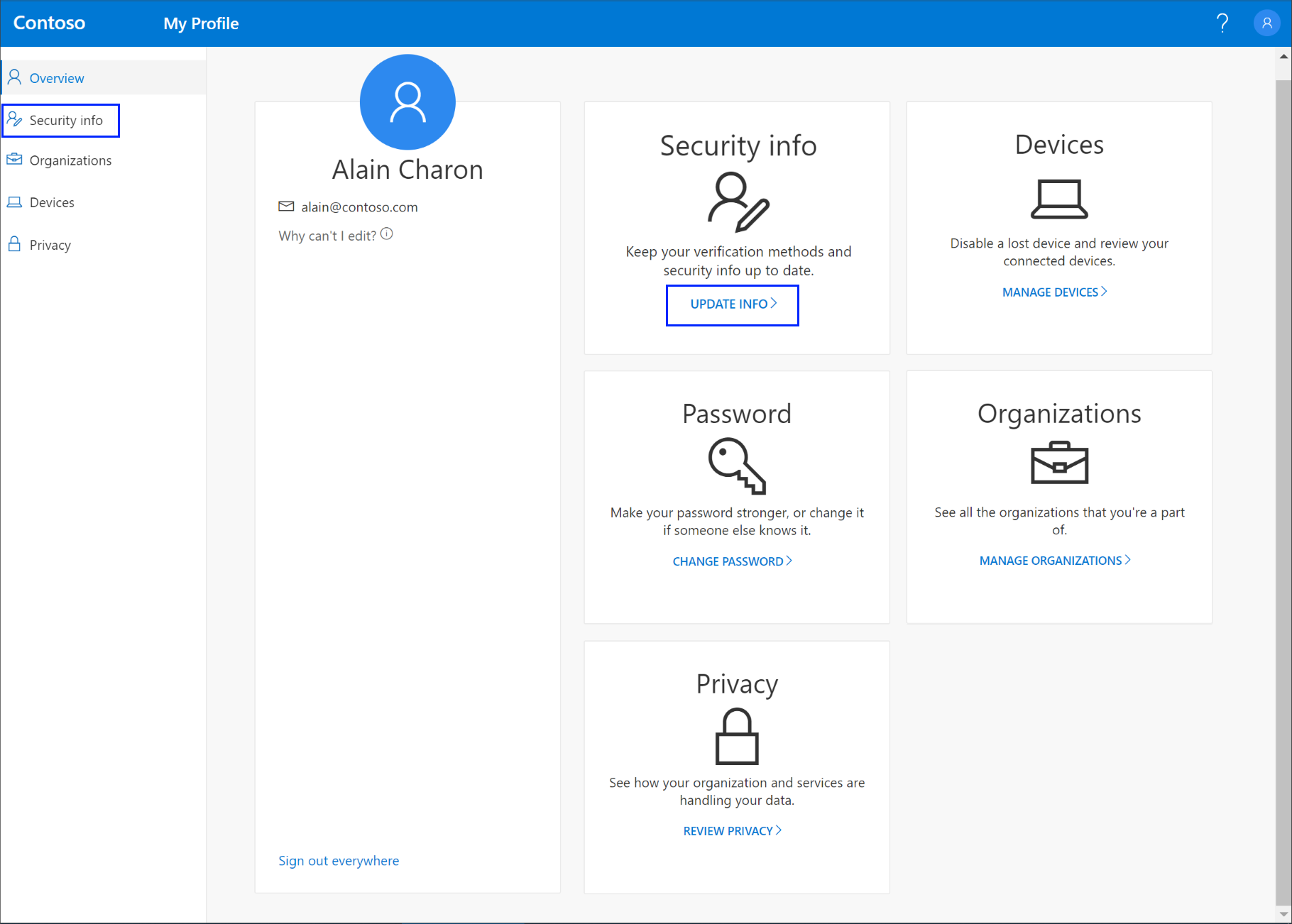
-
Izaberite stavku Bezbednosne informacije u levom meniju ili pomoću veze u oknu "Bezbednosne informacije". Ako ste se već registrovali, bićete upitani za verifikaciju sa dva faktora. Zatim izaberite stavku Dodaj metod u oknu Bezbednosne informacije.
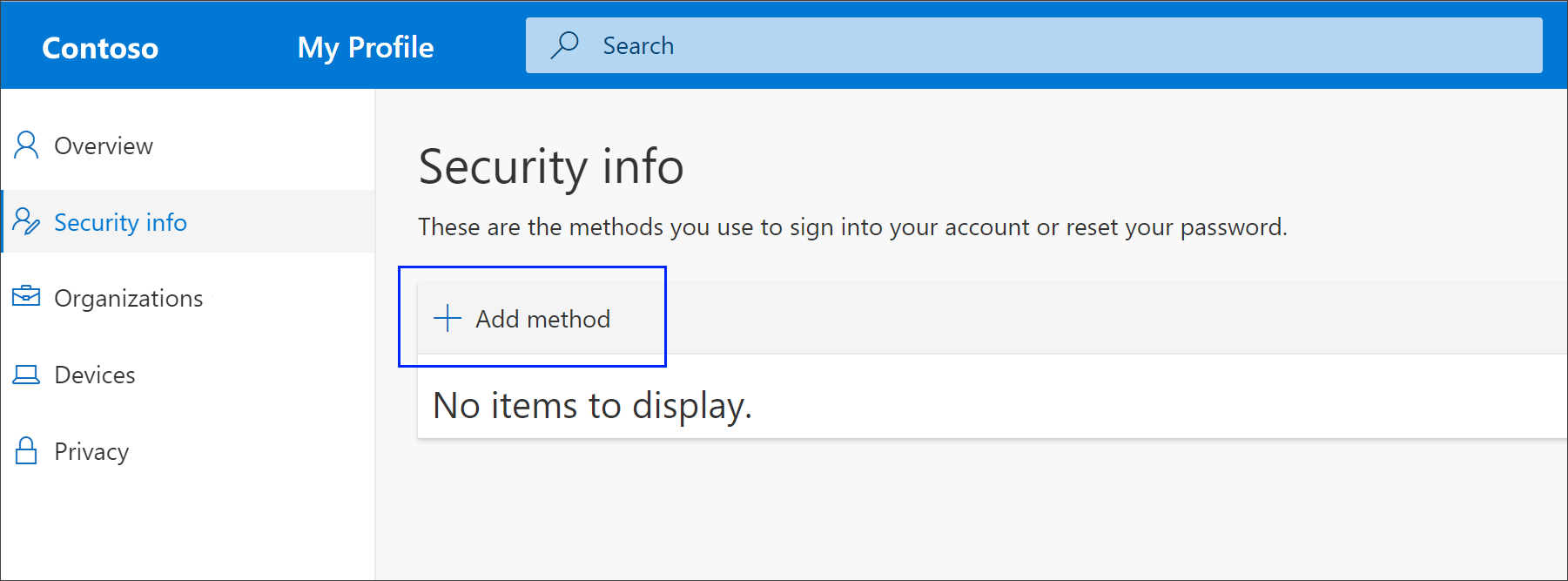
-
Na stranici Dodavanje metoda izaberite Authenticator aplikaciju sa liste, a zatim izaberite stavku Dodaj.
-
Na stranici Početak preuzimanjem aplikacije izaberite stavku Preuzmi odmah da biste preuzeli i instalirali aplikaciju Microsoft Authenticator na mobilnom uređaju, a zatim kliknite na dugme Dalje. Dodatne informacije o tome kako da preuzmete i instalirate aplikaciju potražite u članku Preuzimanje i instaliranje Microsoft Authenticator aplikacije.
-
Ako želite da koristite aplikaciju potvrde identiteta koja nije aplikacija Microsoft Authenticator, izaberite stavku Želim da koristim drugu aplikaciju za autorizovanje.
-
Ako vaša organizacija dozvoljava da odaberete drugi metod pored aplikacije za autorizovanje, možete da izaberete stavku Želim da podesim drugi metod.
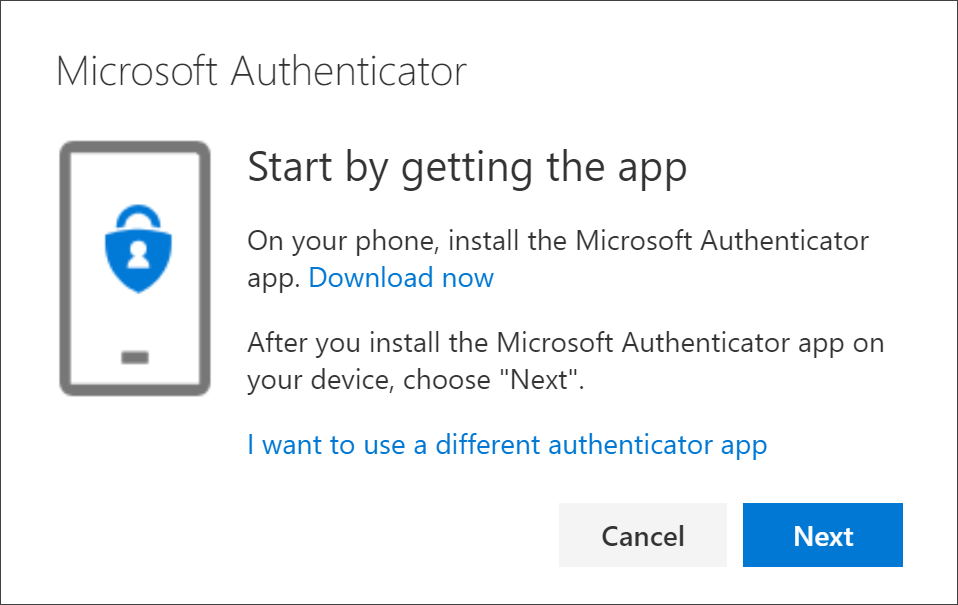
-
-
Ostanite na stranici Podešavanje naloga dok podešavate aplikaciju Microsoft Authenticator mobilnom uređaju.
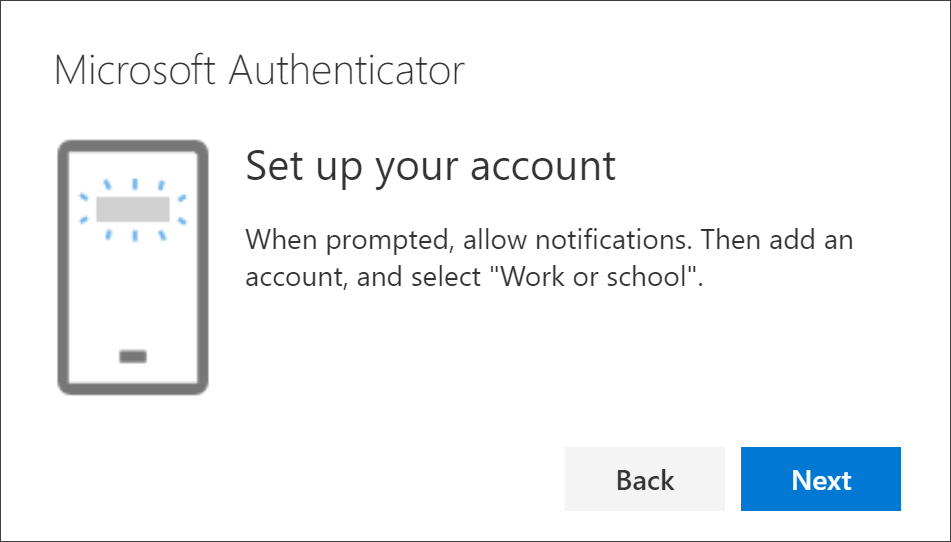
-
Otvorite aplikaciju Microsoft Authenticator, izaberite da biste dozvolili obaveštenja (ako se to zatraži), izaberite stavku Dodaj nalog sa ikone Prilagođavanje i kontrola u gornjem desnom uglu, a zatim izaberite stavku Poslovni ili školski nalog.
Napomena: Kada prvi put podesite aplikaciju Microsoft Authenticator, možda ćete dobiti upit da li da dozvolite aplikaciji pristup kameri (iOS) ili da dozvolite aplikaciji da snima slike i video zapise (Android). Morate da izaberete opciju Dozvoli da bi aplikacija potvrde identiteta bila dostupna kameri da bi snimila QR kôd u sledećem koraku. Ako ne dozvolite kameru, i dalje možete da podesite aplikaciju za autorizovanje, ali ćete morati ručno da dodate informacije o kodu. Informacije o tome kako da ručno dodate kôd potražite u članku Ručno dodavanje naloga u aplikaciju.
-
Vratite se na stranicu Podešavanje naloga na računaru, a zatim kliknite na dugme Dalje. Pojavljuje se stranica Skeniranje QR koda.
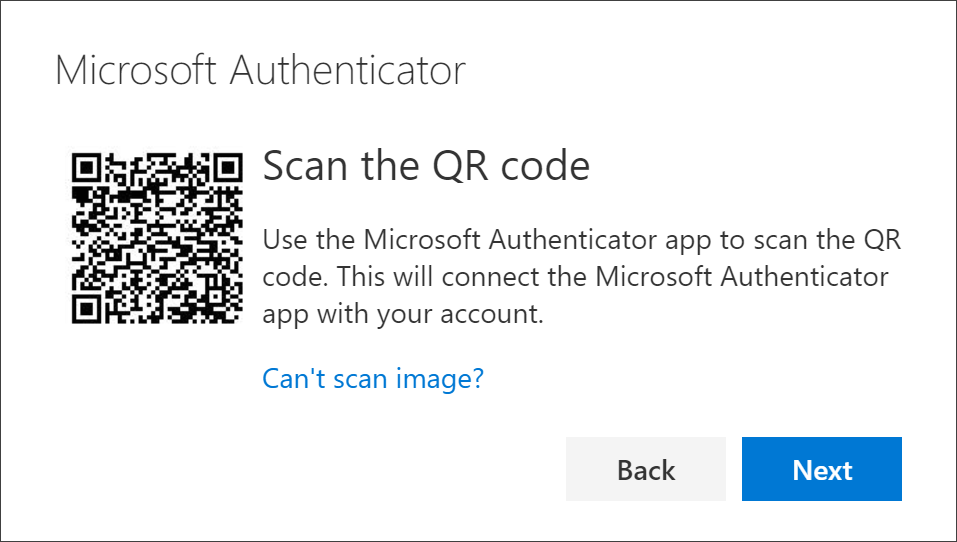
-
Skenirajte navedeni kôd pomoću Microsoft Authenticator QR koda aplikacije, koji se pojavio na mobilnom uređaju kada ste kreirali poslovni ili školski nalog u 6. koraku.
-
Aplikacija za autorizovanje bi trebalo uspešno da doda poslovni ili školski nalog bez potrebe za dodatnim informacijama od vas. Međutim, ako čitač QR koda ne može da pročita kôd, možete da izaberete opciju Nije moguće skenirati QR kôd i ručno uneti kôd i URL u Microsoft Authenticator aplikaciji. Više informacija o ručnom dodavanju koda potražite u članku Ručno dodavanje naloga u aplikaciju.
-
Kliknite na dugme Dalje na stranici Skeniranje QR kodne stranice na računaru. Obaveštenje se šalje aplikaciji Microsoft Authenticator mobilnom uređaju radi testiranja naloga.
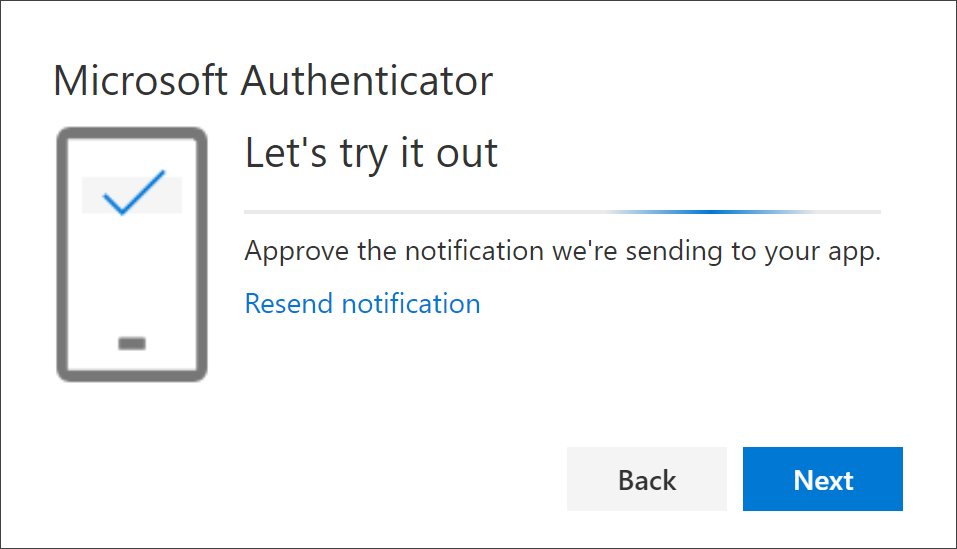
-
Odobrite obaveštenje u aplikaciji Microsoft Authenticator, a zatim kliknite na dugme Dalje. Bezbednosne informacije se ažuriraju tako da podrazumevano koriste aplikaciju Microsoft Authenticator za verifikaciju identiteta kada koristite verifikaciju u dva koraka ili poništavanje lozinke.
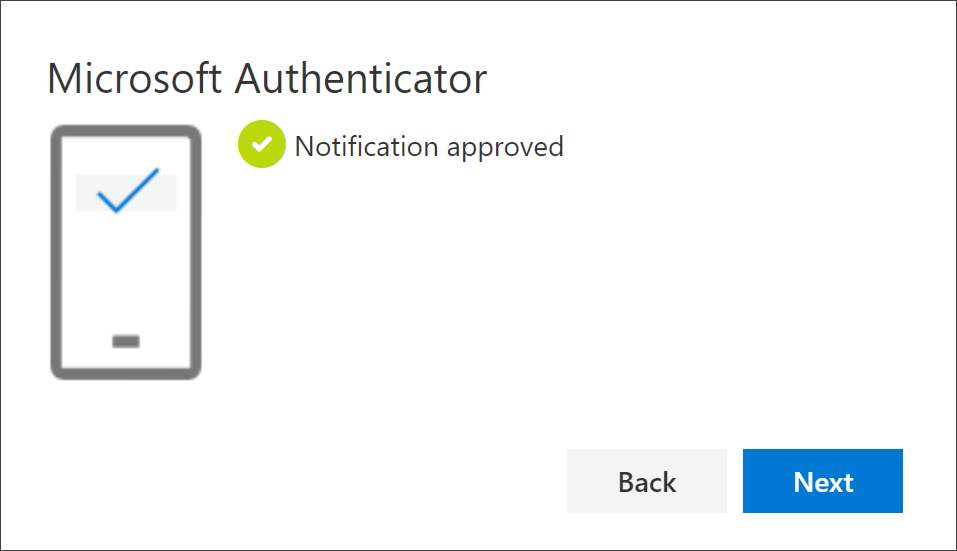
Brisanje aplikacije potvrde identiteta iz metoda bezbednosnih informacija
Ako više ne želite da koristite aplikaciju za autorizovanje kao metod bezbednosnih informacija, možete da je uklonite sa stranice "Bezbednosne informacije". Ovo funkcioniše za sve aplikacije za autorizovanje, ne samo za aplikaciju Microsoft Authenticator identiteta. Kada izbrišete aplikaciju, morate da odete u aplikaciju za autorizovanje na mobilnom uređaju i izbrišete nalog.
Važno: Ako greškom izbrišete aplikaciju za autorizovanje, ne postoji način da je opozovete. Moraćete ponovo da dodate aplikaciju potvrde identiteta prateći korake u odeljku Podešavanje aplikacije za autorizovanje u ovom članku.
Da biste izbrisali aplikaciju "Autorizovanje"
-
Na stranici Bezbednosne informacije izaberite vezu Izbriši pored Authenticator aplikacije.
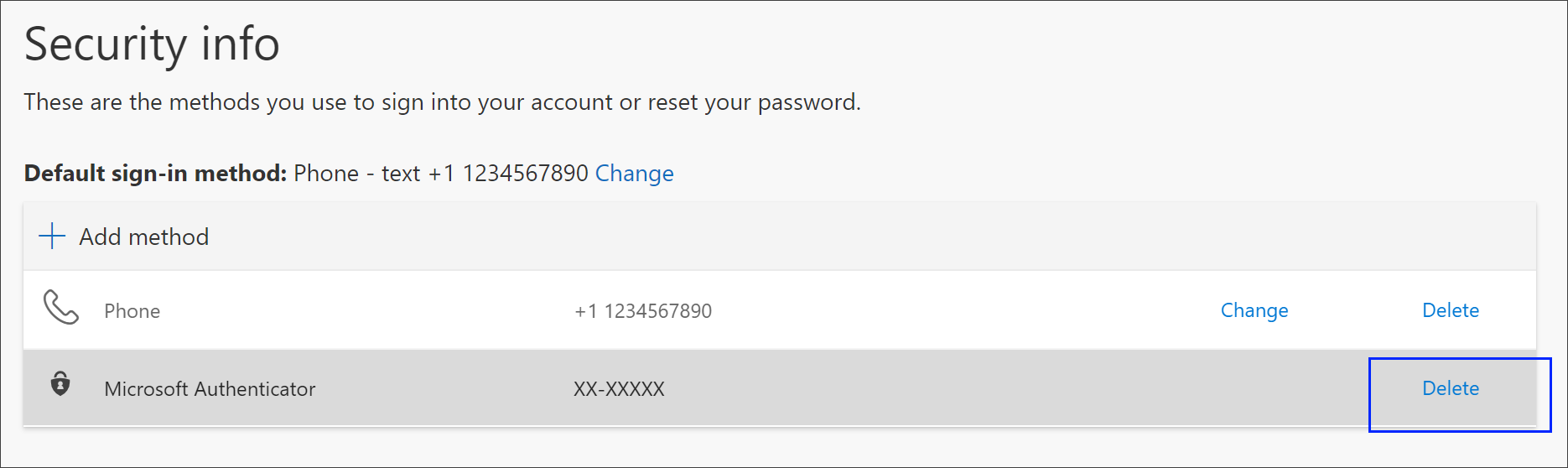
-
Kliknite na dugme Da kada budete upitani da potvrdite brisanje aplikacije za autorizovanje. Kada se aplikacija za autorizovanje izbriše, uklanja se iz bezbednosnih informacija i nestaje sa stranice "Bezbednosne informacije". Ako je aplikacija za autorizovanje podrazumevani metod, podrazumevani metod se menja u drugi dostupni metod.
-
Otvorite aplikaciju za autorizovanje na mobilnom uređaju, izaberite stavku Uredi naloge, a zatim izbrišite poslovni ili školski nalog iz aplikacije za autorizovanje.
-
Nalog je u potpunosti uklonjen iz aplikacije za autorizovanje radi zahteva za verifikaciju dva faktora i poništavanje lozinke.
Promena podrazumevanog metoda bezbednosnih informacija
Ako želite da aplikacija za autorizovanje bude podrazumevani metod koji se koristi prilikom prijavljivanja na poslovni ili školski nalog pomoću dvostruke verifikacije ili zahteva za poništavanje lozinke, možete da je podesite sa stranice "Bezbednosne informacije".
Napomena: Ako je podrazumevani metod prijavljivanja tekst ili poziv na vaš broj telefona, SMS kôd ili glasovni poziv se automatski šalju tokom višestruke potvrde identiteta. Od juna 2021, neke aplikacije će tražiti od korisnika da prvo odaberu tekst ili poziv. Ova opcija sprečava slanje previše bezbednosnih kodova za različite aplikacije. Ako je podrazumevani metod prijavljivanja Microsoft Authenticator aplikaciju (koju Microsoft preporučuje), obaveštenje o aplikaciji se šalje automatski.
Promena podrazumevanog metoda bezbednosnih informacija
-
Na stranici Bezbednosne informacije izaberite stavku Promeni pored informacija o podrazumevanom načinu prijavljivanja.
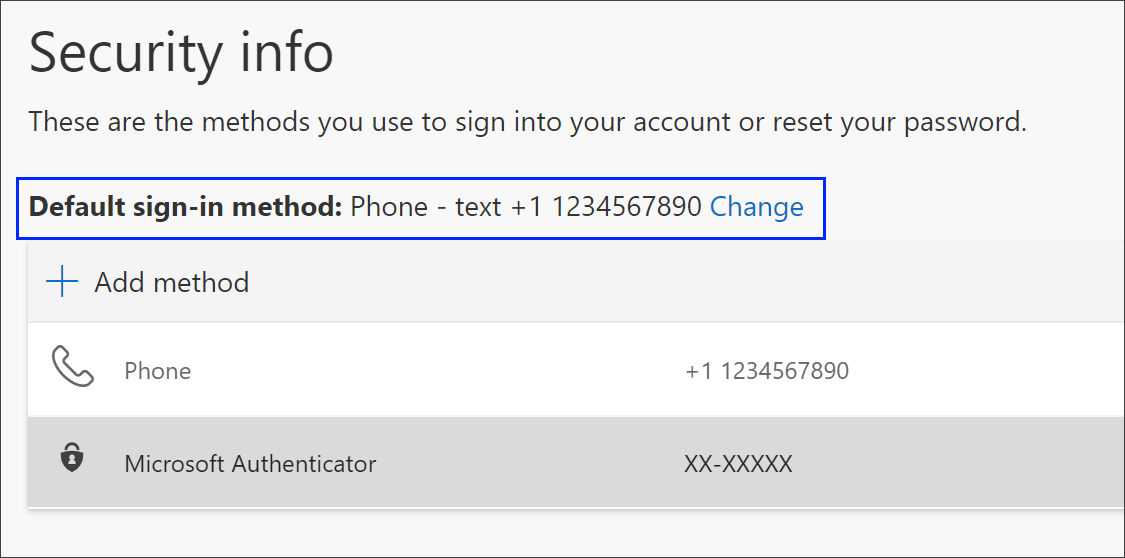
-
Odaberite Microsoft Authenticator – obaveštenje sa liste dostupnih metoda. Ako ne koristite aplikaciju Microsoft Authenticator, izaberite opciju Authenticator aplikacije ili hardverskog tokena.

-
Izaberite stavku Potvrdi. Podrazumevani metod koji se koristi za promene prijavljivanja u Microsoft Authenticator aplikaciju.
Dodatni metodi bezbednosnih informacija
Imate dodatne opcije za način na koji vas organizacija kontakti proverava da biste verifikovali identitet, na osnovu onoga što pokušavate da uradite. Opcije uključuju:
-
Tekst mobilnog uređaja: Unesite broj mobilnog uređaja i dobijte tekstualni kôd koji ćete koristiti za verifikaciju u dva koraka ili poništavanje lozinke. Postupna uputstva o tome kako da verifikujete identitet tekstualnom porukom (SMS) potražite u članku Podešavanje bezbednosnih informacija za korišćenje razmene tekstualnih poruka (SMS).
-
Mobilni uređaj ili poslovni telefonski poziv: Unesite broj mobilnog uređaja i dobijte telefonski poziv za verifikaciju u dva koraka ili poništavanje lozinke. Postupna uputstva o tome kako da verifikujete identitet pomoću broja telefona potražite u članku Podešavanje bezbednosnih informacija za korišćenje telefonskih poziva.
-
Bezbednosni ključ: Registrujte bezbednosni ključ kompatibilan sa korporacijom Microsoft i koristite ga zajedno sa PIN kodom za verifikaciju u dva koraka ili poništavanje lozinke. Postupna uputstva o tome kako da verifikujete identitet pomoću bezbednosnog ključa potražite u članku Podešavanje bezbednosnih informacija za korišćenje bezbednosnog ključa.
-
Adresa e-pošte: Unesite poslovnu ili školsku e-adresu da biste dobili e-poruku za poništavanje lozinke. Ova opcija nije dostupna za verifikaciju u dva koraka. Detaljna uputstva o tome kako da podesite e-poštu potražite u članku Podešavanje bezbednosnih informacija za korišćenje e-pošte.
-
Bezbednosna pitanja: Odgovorite na neka bezbednosna pitanja koja je kreirao administrator za vašu organizaciju. Ova opcija je dostupna samo za poništavanje lozinke, a ne za verifikaciju u dva koraka. Postupna uputstva o tome kako da podesite bezbednosna pitanja potražite u članku Podešavanje bezbednosnih informacija za korišćenje bezbednosnih pitanja.
Napomena: Ako neke od ovih opcija nedostaju, to je verovatno zbog toga što vaša organizacija ne dozvoljava te metode. Ako je to slučaj, moraćete da odaberete dostupan metod ili da se obratite administratoru za dodatnu pomoć.
Sledeći koraci
Prijavite se pomoću aplikacije Microsoft Authenticator prateći korake u članku Prijavljivanje pomoću verifikacije u dva koraka ili informacija o bezbednosti.
Poništite lozinku ako ste je izgubili ili zaboravili, na portalu za poništavanje lozinke ili pratite korake u članku Poništavanje lozinke za posao ili školu.
Pronađite savete za rešavanje problema i pomoć za probleme sa prijavljivanjem u članku Nije moguće prijaviti se na Microsoft nalog.










